Witaj! Dzisiaj szczegółowo przeanalizujemy, jak utworzyć sieć lokalną za pośrednictwem routera Wi-Fi. Nawiążemy połączenie z lokalną siecią komputerów i laptopów z systemem operacyjnym Windows 7 lub 10 za pośrednictwem kabla lub WiFi. Sieć lokalna jest wygodna, ponieważ można jej używać do otwierania współdzielonego dostępu i udostępniania folderów, a następnie wymiany plików między komputerami i laptopami, przenoszenia ekranu jednego urządzenia na drugie, zarządzania systemem nadzoru wideo, gier online i nie tylko.
Jak stworzyć sieć lokalną przez router Wi-Fi?
W rzeczywistości pojęcie „sieci lokalnej” oznacza, że wszystkie komputery, laptopy, smartfony, tablety, telewizory i inne urządzenia podłączone do tego samego routera Wi-Fi będą się widzieć i będzie można wymieniać dane między nimi. To jest podstawa technologii tworzenia serwera FTP, serwera multimediów DLNA, dostępu do udostępnionej drukarki, systemu monitoringu wideo i tak dalej.
Głównym zadaniem jest zrozumienie zasady tworzenia połączenia między komputerami i otwierania współdzielonego dostępu do folderów, plików i innych zasobów sieciowych. Nie ma znaczenia, w jaki sposób podłączyłeś komputer do routera - przez Wi-Fi czy przez kabel.
W rzeczywistości, aby ustanowić sieć lokalną, wystarczy wykonać najprostszą konfigurację routera Wi-Fi, aby rozprowadzić sygnał bezprzewodowy. Jeśli jeszcze tego nie zrobiłeś, przeczytaj instrukcję instalacji routera, w przeciwnym razie nic nie zrozumiesz.
Jak podłączyć komputery lub laptopy do lokalnej sieci WiFi routera?
Aby połączyć się z siecią lokalną, wystarczy podłączyć komputer i laptop do routera Wi-Fi. Można to zrobić kablem lub przez Wi-Fi. Nie musisz wykonywać żadnych innych tańców z tamburynem - będą już w tej samej sieci lokalnej.
Jak udostępniać i udostępniać foldery systemu Windows w sieci lokalnej?
Aby jednak otworzyć udostępniony dostęp do folderu w sieci lokalnej (to znaczy udostępnić) na komputerze, należy wprowadzić pewne ustawienia w systemie Windows.
- Kliknij folder, który chcesz udostępnić prawym przyciskiem myszy
- Wybierz „Właściwości> Dostęp> Ustawienia zaawansowane”
- Zaznacz pole „Udostępnij ten folder”
- Zapisujemy ustawienie przyciskiem „Zastosuj”
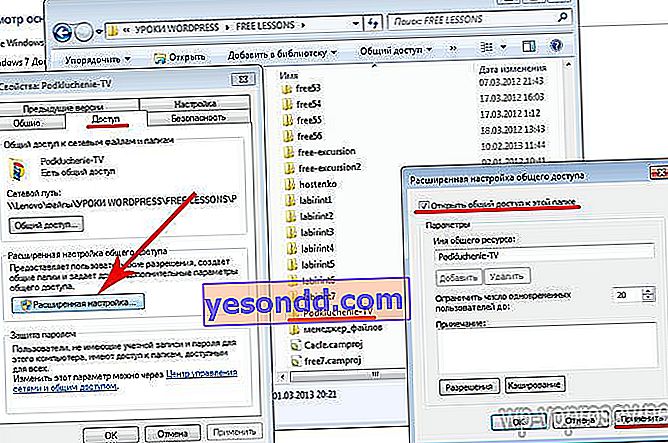
Robimy to samo ze wszystkimi folderami, które muszą być udostępnione na wszystkich komputerach. Następnie, przechodząc do sekcji „Sieć”, zobaczysz nazwy tych komputerów. A jeśli wejdziesz do nich - udostępnione foldery współdzielone Windows.

Jak naprawić połączenie LAN?
- Jeśli nie możesz się połączyć, aby przejść do udostępnionych folderów w sieci lokalnej, spróbuj ponownie uruchomić komputer lub laptop i ponownie połączyć.
- Pomocne może być również wyłączenie zapory (zapory) wbudowanej w program Windows Defender lub oprogramowania antywirusowego innej firmy. Mogą blokować twoje próby połączenia.
Foldery udostępnione dla grupy domowej Windows 7 w sieci lokalnej routera
Po utworzeniu sieci lokalnej przez router w systemie Windows 7 można skonfigurować kolejną tzw. Grupę domową. Jest to system, w którym foldery, drukarki i inne urządzenia, które można udostępniać, podłączone do różnych komputerów i laptopów, będą widoczne i otwarte do pracy tylko na tych urządzeniach, które należą do tej grupy, a nie na wszystkich stacjach roboczych w sieci.

Aby ustawić takie ograniczenie dla folderów i plików w sieci lokalnej, grupa domowa jest zwykle chroniona hasłem.
Od razu powiem, że utworzenie grupy domowej w najtańszej wersji systemu Windows 7 - Home Basic nie zadziała. Będzie można połączyć się tylko z istniejącym. W związku z tym będzie to możliwe tylko w wersji zaczynającej się od „Rozszerzona strona główna”.
Przechodzimy do „Start - Panel sterowania - Centrum sieci i udostępniania”. Znajdź podtytuł „Grupa domowa” i kliknij łącze „Gotowe do utworzenia”, a następnie przycisk „Utwórz grupę domową”.
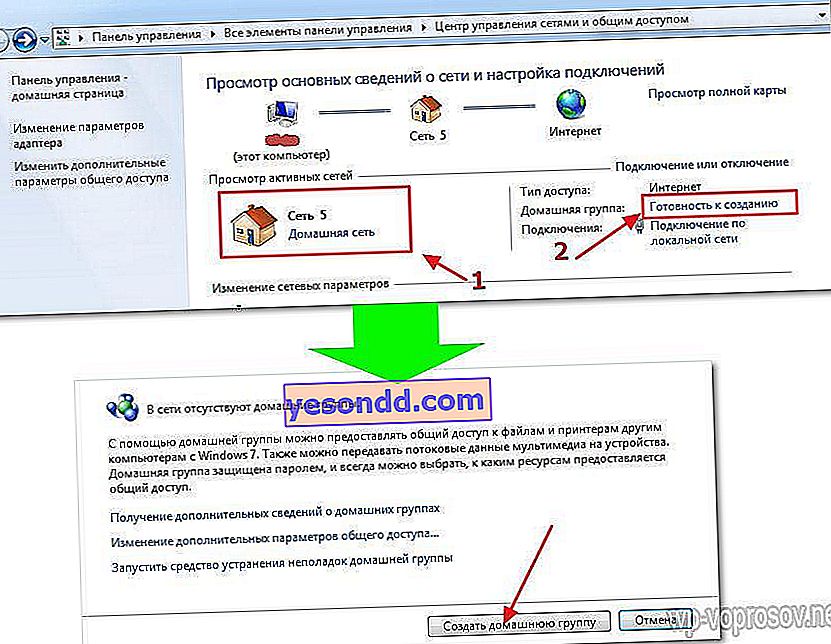
Następnie wybieramy te foldery i urządzenia, które są podłączone do komputera i do których chcemy zezwolić na dostęp z sieci.

Następnie otrzymamy wygenerowane hasło, które należy gdzieś zapisać, ponieważ będzie potrzebny podczas podłączania innych komputerów do sieci lokalnej przez Wi-Fi.
Następnie w następnym oknie, które się otworzy, znajdziemy link „Zmień dodatkowe ustawienia udostępniania”. Klikamy na nią i szukamy wszystkich elementów, które mówią, że konieczne jest „Włącz udostępnianie z ochroną hasłem”. Musi być wyłączony, w przeciwnym razie utworzenie lokalnej sieci Wi-Fi nie będzie działać. Następnie zapisz parametry.

To wszystko na pierwszym komputerze - powstała grupa domowa. Na wszelki wypadek możesz ponownie uruchomić komputer, aby wszystko zostało zapisane i wszystkie ustawienia zostały zastosowane.
Jak podłączyć komputer lub laptop do grupy domowej w sieci lokalnej Windows 7?
Teraz musimy podłączyć inny komputer lub laptop do tej grupy. Łączymy się z naszą siecią bezprzewodową i przechodzimy do łańcucha „Start - Panel sterowania - Centrum sieci i udostępniania - Grupa domowa”. I naciśnij przycisk „Dołącz”.
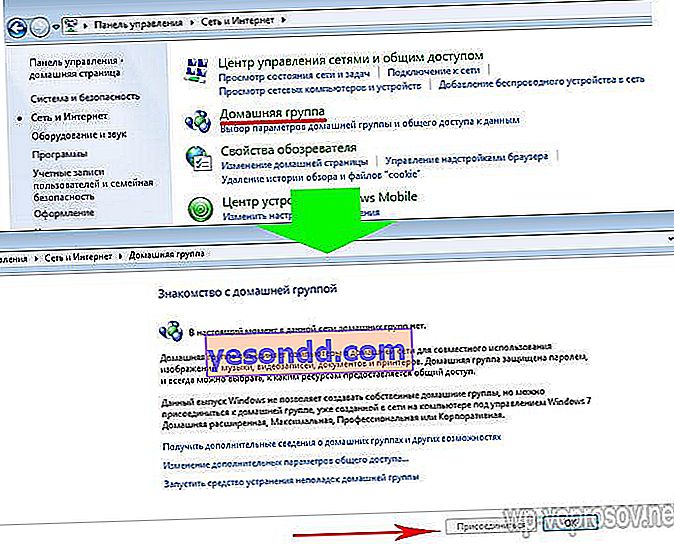
Następnie w ten sam sposób konfigurujemy drugi komputer - wpisujemy hasło, wskazujemy foldery, do których chcemy otworzyć dostęp z innych urządzeń. Restartujemy.
Jeśli połączenie nie powiedzie się, wyłącz zainstalowaną zaporę innej firmy (zaporę). Można go również wbudować w dowolny program antywirusowy.
To wszystko. Teraz, po wejściu do sieci, zobaczysz wszystkie urządzenia podłączone przez Wi-Fi do sieci lokalnej. Klikając ikonę dowolnego komputera, zobaczysz wszystkie udostępnione foldery i urządzenia, takie jak drukarka.

Jak udostępnić sieć lokalną i grupę domową w systemie Windows 10?
Algorytm tworzenia sieci lokalnej i łączenia się z grupą domową w systemie Windows 10 jest podobny do sieci lokalnej na 7-ke, ale istnieje różnica w nawigacji, jak dostać się do jego urządzenia. Aby to zrobić, kliknij prawym przyciskiem myszy ikonę „Start” i wybierz „Połączenia sieciowe”

Następnie znajdujemy na stronie blok „Grupa domowa”
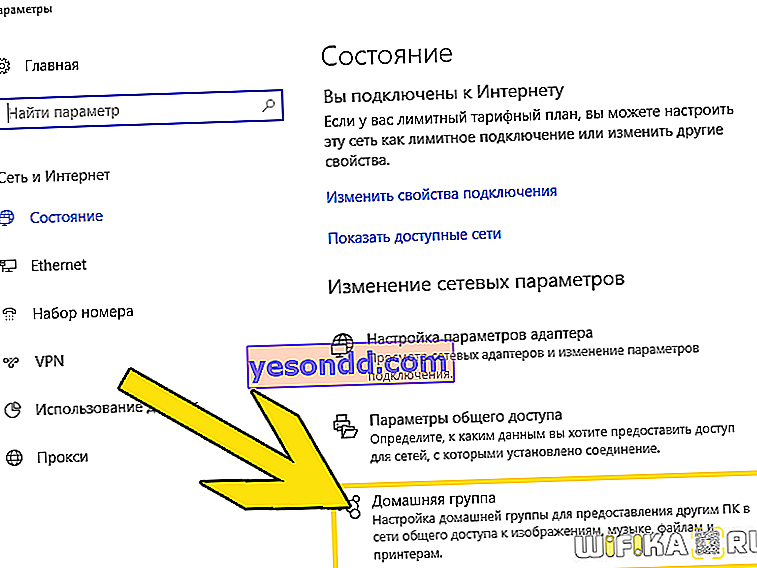
Następnie zobaczymy wszystko, co było w systemie Windows 7.
- Utwórz grupę lub połącz się z już istniejącą
- Wybór zasobów do udostępnienia
- W razie potrzeby wprowadź hasło, aby się połączyć
Ale możesz także otworzyć dostęp do innych folderów, a nie tylko tych, które ustawiliśmy podczas tworzenia grupy domowej.
Dla tego:
- Kliknij folder prawym przyciskiem myszy, wybierz „Właściwości”, zakładkę „Dostęp”.
- Następny przycisk „Ustawienia zaawansowane”
- i zaznacz opcję „Udostępnij ten folder”.
- Następnie wciskamy „aplikuj”
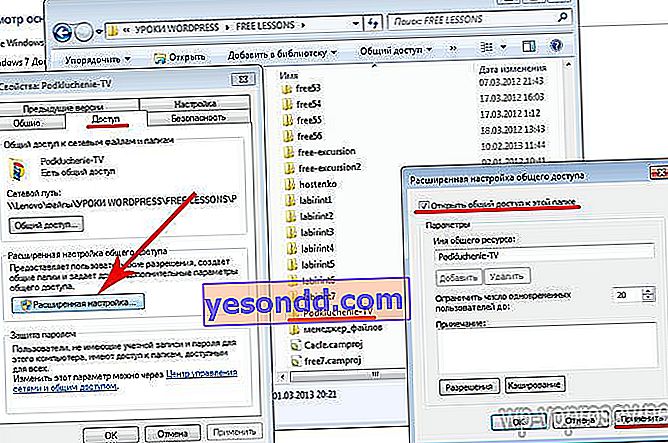
Teraz ten folder pojawił się wśród udostępnionych i jest widoczny dla wszystkich członków lokalnej sieci Wi-Fi.
Jak podłączyć smartfon z Androidem do sieci lokalnej?
Ale to nie wszystko. Możesz stworzyć sieć lokalną nie tylko między komputerami i laptopami, ale także załączyć tablet lub smartfon oparty na systemie Android, po czym możemy uzyskać dostęp do plików w telefonie z laptopa i odwrotnie - z Androida będzie można przejść do folderów Windows znajdujących się na komputerze ...
Na platformę mobilną jest taki fajny program jak ES Explorer. Można go pobrać za pośrednictwem aplikacji Google Play. Zainstaluj go i połącz się z Wi-Fi z Androida.
Następnie przejdź do „Menu” i otwórz podsekcję „Sieć”
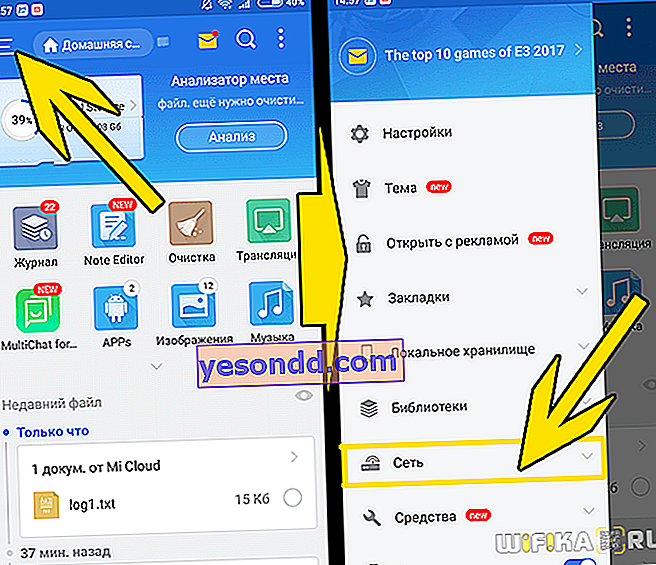
Otwórz sekcję „LAN” - eksplorator wyszuka wszystkie komputery w sieci lokalnej. Te z nich, do których możesz przejść do tego i przeglądać pliki z nich, są podświetlone na ciemny kolor.
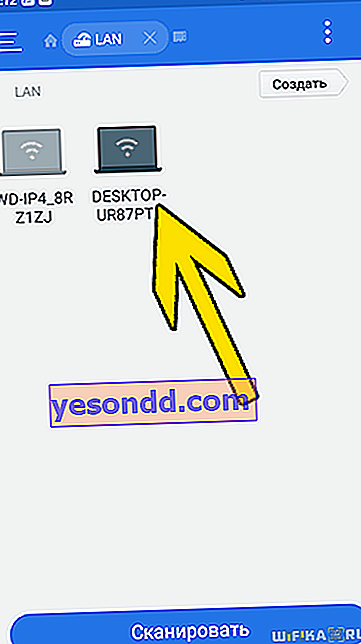
Jeśli ten komputer jest częścią grupy domowej chronionej hasłem, otworzy się dodatkowe okno autoryzacji
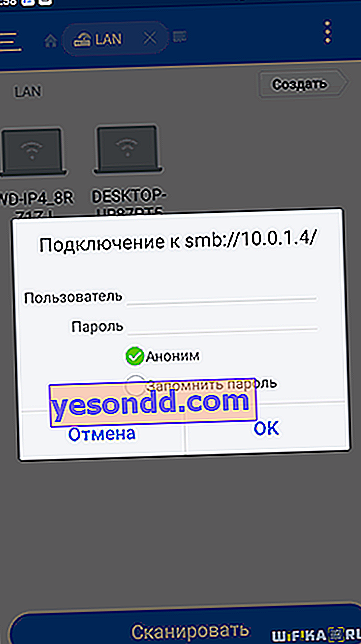
Następnie zobaczymy wszystkie otwarte foldery współdzielone systemu

Ale to nie wszystko - teraz możesz również bezpośrednio drukować dokumenty z tego gadżetu przez drukarkę podłączoną do jednego z komputerów, do których jest skonfigurowany dostęp współdzielony.
Mam nadzieję, że po przeczytaniu tego artykułu zdałeś sobie sprawę ze wszystkich zalet konfigurowania sieci lokalnej przez router, a teraz możesz samodzielnie wymieniać dokumenty między komputerami przez Wi-Fi. Jeśli masz jakieś pytania, pytaj w komentarzach!
